Kameras vadība, izmantojot pārlūka tālvadību
- Pārlūka tālvadības savienojuma iestatījumu konfigurēšana
- Pārlūka tālvadības attēlošana
- Attēlu pārlūkošana
- Uzņemšana attāli
- IPTC informācijas reģistrēšana
- FTP servera iestatījumu konfigurēšana
- Parakstu izveide un reģistrēšana
Izmantojot pārlūku, varat pārlūkot un saglabāt kameras attēlus, veikt uzņemšanu attālināti un veikt citas darbības no datora vai viedtālruņa.
Brīdinājums
- Tālāk aprakstītās darbības nav iespējams veikt, ja fotogrāfiju uzņemšanas/filmas ierakstīšana slēdzis ir pozīcijā
.
- Attēlu skatīšana
- IPTC informācijas reģistrēšana
- FTP servera iestatījumi
- Virsraksta izveide un reģistrēšana
- Daži pārlūka loga lielumi var traucēt normālam attēlojumam.
- Nelietojiet pārlūka pogas “Atpakaļ” un “Uz priekšu”.
Pārlūka tālvadības savienojuma iestatījumu konfigurēšana
Šie norādījumi ir sadaļas Sakaru funkciju iestatījumu konfigurēšana turpinājums.
Norādiet pieteikšanās vārdu un paroli, ar kurām piekļūt kamerai no datora. Šeit norādītais pieteikšanās vārds un parole tiek izmantota savienojuma izveidei ar kameru.
-
Izvēlieties [Full control/Pilna kontrole] vai [Browser */Pārlūks *].
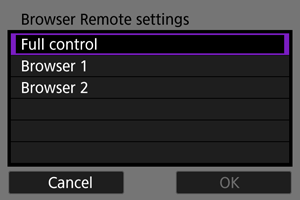
- Pārlūka tālvadība nodrošina kameras piekļuvi lietotājiem līdz pat trijos datoros vienlaicīgi.
- Konts [Full control/Pilna kontrole] var izmantot visas pārlūka tālvadības funkcijas. Šāds konts ir pieejams tikai vienā datorā.
- Konta [Browser */Pārlūks *] iespējas aprobežojas ar attēlu pārlūkošanu datorā un to saglabāšanu datorā. Šis dators ir pieejams ne vairāk kā divos datoros.
-
Konfigurējiet [Login name/Pieteikšanās vārds] vai [Password/Parole].
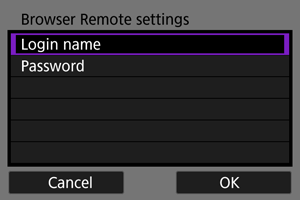
-
Izvēlieties [OK/Apstiprināt].
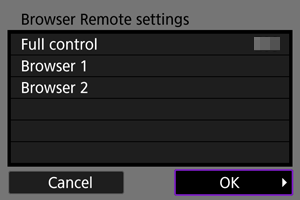
-
Izvēlieties [OK/Apstiprināt].
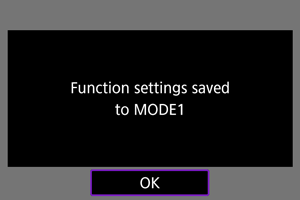
-
Izvēlieties [OK/Apstiprināt].
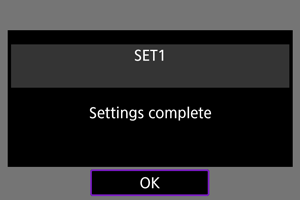
- Displejā no jauna tiek parādīts ekrāns [Network settings/Tīkla iestatījumi].
- Iestatījumu informācija tiek saglabāta kamerā.
Savienojuma iestatījumi pārlūka tālvadībai tagad ir pabeigti.
Piezīme
- Varat mainīt konta iestatījumus ekrānā [Account settings/Konta iestatījumi] (), kam var piekļūt, izvēloties [Browser Remote settings/Pārlūka tālvadības iestatījumi] sadaļā [Connection option settings/Savienojumu opciju iestatījumi]. Portu numuru iestatījumus arī var mainīt ekrānā [Browser Remote settings/Pārlūka tālvadības iestatījumi], izvēloties [Port no. (HTTP)/Porta nr. (HTTP)] vai [Port no. (HTTPS)/Porta nr. (HTTPS)]. Ņemiet vērā, ka parasti nav nepieciešams mainīt porta numuru (80 protokolam HTTP, 443 protokolam HTTPS).
Pārlūka tālvadības attēlošana
Izmantojot pārlūku, pierakstieties kamerai atbilstošajā pārlūka tālvadības lapā. Nodrošiniet, ka kamera un dators jau ir savienoti, izmantojot vadu LAN savienojumu.
Kameras IP adreses noskaidrošana
Kameras IP adrese, kā parādīts 5. darbībā, ir jāievada pārlūka adreses joslā, lai piekļūtu kamerai no pārlūka.
-
Izvēlieties [
: Network settings/
: Tīkla iestatījumi].
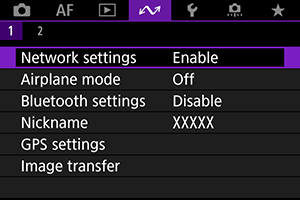
-
Izvēlieties [Connection settings/Savienojuma iestatījumi].
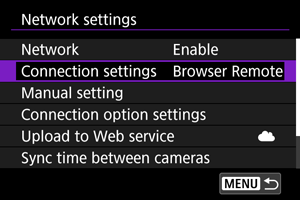
-
Izvēlieties [SET* Browser Remote/KOPA* Pārlūka tālvadība].
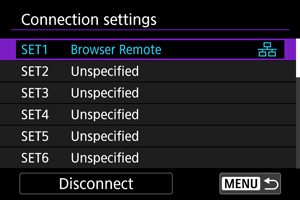
-
Izvēlieties [Confirm settings/Apstiprināt iestatījumus].
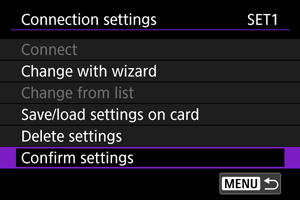
- Tiks parādīti detalizēti iestatījumi.
-
Pārbaudiet iestatījumus.
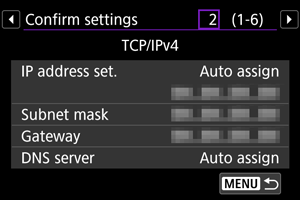
- Grieziet ripu
, lai piekļūtu citām lapām.
- Pierakstiet IP adresi.
- Pēc pārbaudes nospiediet pogu
, lai aizvērtu apstiprināšanas ekrānu.
- Grieziet ripu
Pieteikšanās pārlūka tālvadībā
-
Palaidiet pārlūku.
- Palaidiet pārlūku datorā.
-
Ievadiet URL.
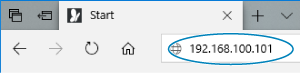
- Adreses joslā ievadiet IP adresi, ko pierakstījāt 5. darbībā.
- Nospiediet taustiņu Enter.
-
Ievadiet informāciju lodziņos [Login name/Pieteikšanās vārds] un [Password/Parole].
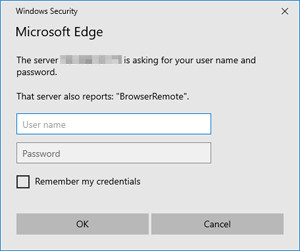
- Lodziņos [Login name/Pieteikšanās vārds] (lietotājvārds) un [Password/Parole] ievadiet informāciju, ko norādījāt, izpildot norādījumus sadaļā Pārlūka tālvadības savienojuma iestatījumu konfigurēšana.
- Izvēlieties [OK/Apstiprināt], lai attēlotu augšējā līmeņa pārlūka tālvadības izvēlnes ekrānu.
-
Pēc nepieciešamības konfigurējiet noklusējuma iestatījumus.
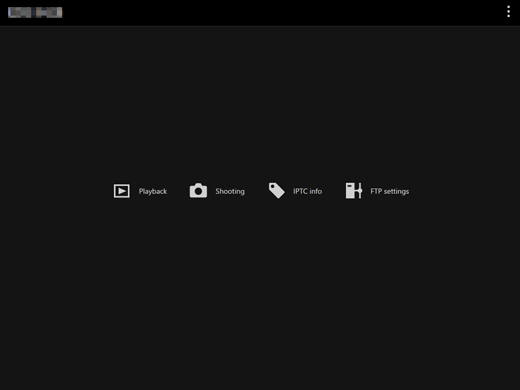
-
Izvēlieties [
 ], lai atvērtu izvēlni.
], lai atvērtu izvēlni.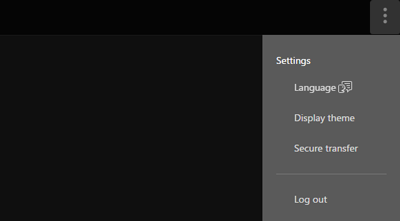
-
Language (Valoda)
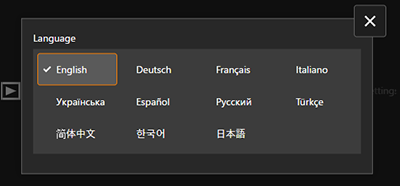
Dod iespēju izvēlēties attēlošanas valodu.
-
Display theme (Attēlošanas motīvs)
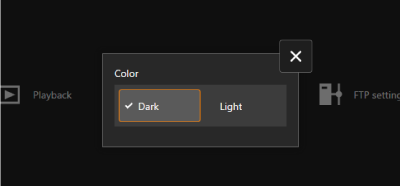
Varat iestatīt pārlūka tālvadībai fona krāsu.
-
AF for still photo shooting (AF fotogrāfiju uzņemšanai)
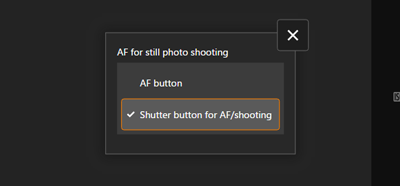
Tiek parādīts, ja 9. darbībā izvēlējāties [Shooting/Uzņemšana].
Ļauj konfigurēt automātiskās fokusēšanas izmantošanu fotogrāfiju uzņemšanai.
-
Rec function/card selection (Ierakstīšanas funkcija/kartes izvēle)
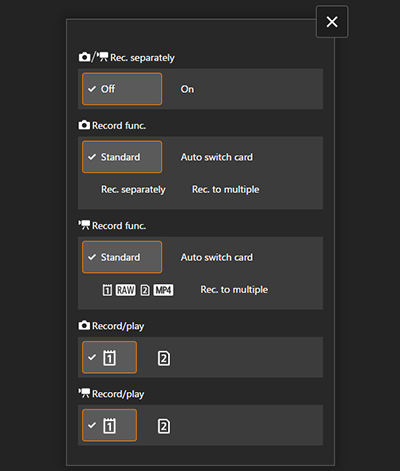
Tiek parādīts, ja 9. darbībā izvēlējāties [Shooting/Uzņemšana].
Ļauj iestatīt ierakstīšanas funkciju un atlasīt karti.
-
Shutter mode (Aizslēga režīms)
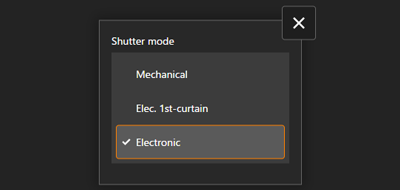
Tiek parādīts, ja 9. darbībā izvēlējāties [Shooting/Uzņemšana].
Varat iestatīt aizslēga darbību fotogrāfiju uzņemšanai.
-
Anti-flicker shoot. (Pretmirgoņas uzņemšana)
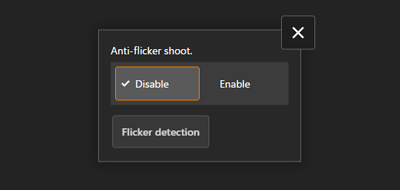
Tiek parādīts, ja 9. darbībā izvēlējāties [Shooting/Uzņemšana].
Ļauj konfigurēt pretmirgoņas uzņemšanu.
-
HF anti-flicker shooting (Augstfrekvences pretmirgoņas uzņemšana)
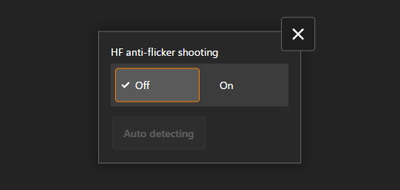
Tiek parādīts, ja 9. darbībā izvēlējāties [Shooting/Uzņemšana].
Ļauj konfigurēt augstfrekvences pretmirgoņas uzņemšanu.
-
HTTPS settings (HTTPS iestatījumi)
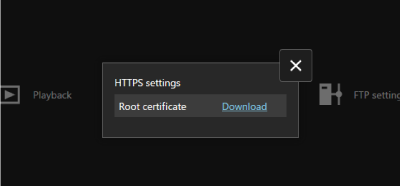
Ļauj lejupielādēt saknes sertifikātu un piekļūt FTP serverim; lai pieslēgtos FTP serverim, būs jāizmanto HTTPS.
-
Log out (Atteikties)
Izvēlieties, lai pabeigtu pārlūka tālvadības savienojumu.
-
-
Brīdinājums
- Pārlūka tālvadība nav pieejama pārlūkos, kuri neatbalsta JavaScript skriptus.
- Kad ar kameru izveidots savienojums ar pārlūka tālvadības starpniecību, daži izvēlnes vienumi nav pieejami.
Attēlu pārlūkošana
Ļauj pārlūkot attēlus kamerā esošajās kartēs.
-
Izvēlieties [Playback/Demonstrēt].
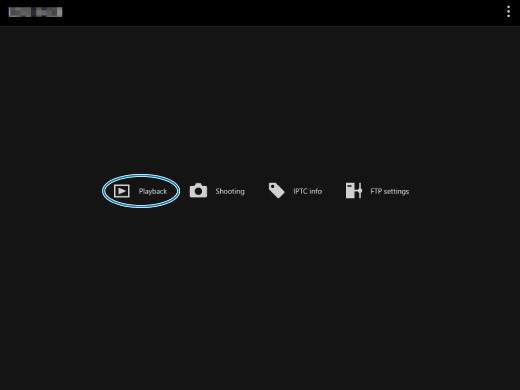
-
Tiks parādīts attēlu pārlūkošanas ekrāns.
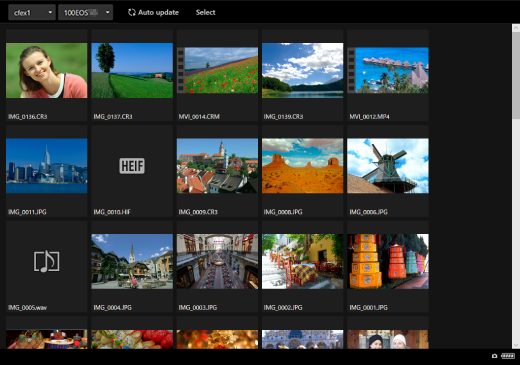
-
-
Izvēlieties karti un mapi.
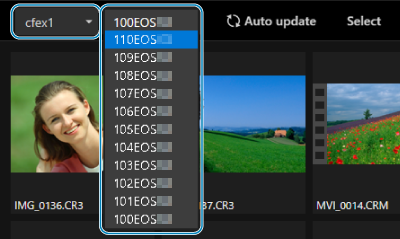
- Izvēlieties karti nolaižamajā sarakstā pa kreisi.
- Izvēlieties mapi nolaižamajā sarakstā pa labi.
-
Veiciet nepieciešamās darbības ar attēliem.
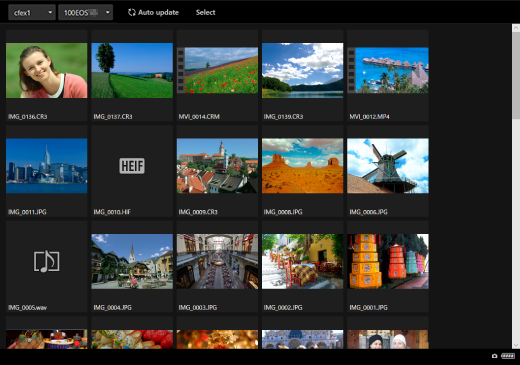
-
Uzņemtais attēls tiek automātiski parādīts, ieslēdzot [Auto update/Atjaunināt automātiski].
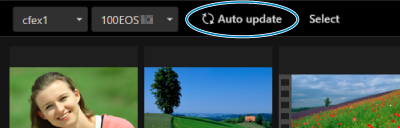
-
Kad ir izvēlēts [Select/Izvēlēties], varat izvēlēties vairākus attēlus.
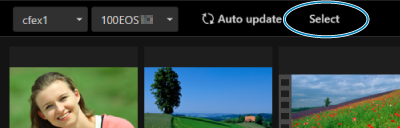
Izvēloties atsevišķus sīktēlus, katrs attēls tiek izvēlēts individuāli. Vēlreiz izvēloties sīktēlus, izvēle tiek noņemta.
Izvēloties [Select all/Izvēlēties visus], visi attēli pārlūkošanas ekrānā tiek atzīmēti kā izvēlēti.
Izvēloties [Clear all/Notīrīt visu], tiek atcelta visu attēlu izvēle.
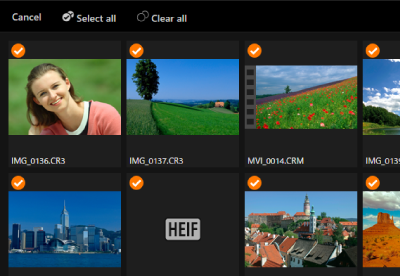
Izvēloties [Cancel/Atcelt], notiek atgriešanās pārlūkošanas ekrānā.
-
Izvēloties sīktēlu, notiek pārslēgšanās uz demonstrēšanas ekrānu, un attēls tiek rādīts palielinātā veidā.
Fotogrāfiju demonstrēšanas izvēlne
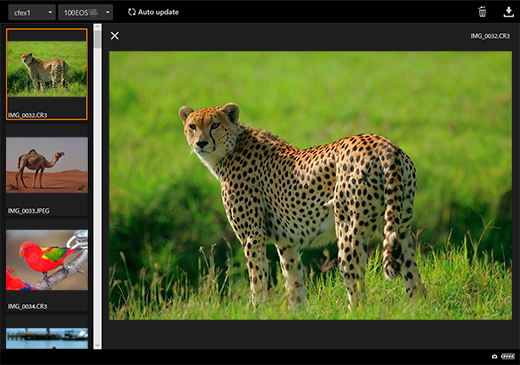
Filmas demonstrēšanas ekrāns
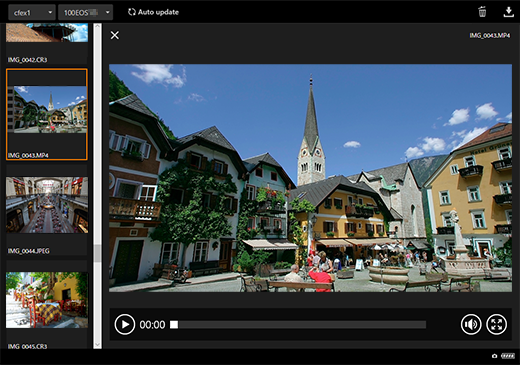
Audio atskaņošanas ekrāns
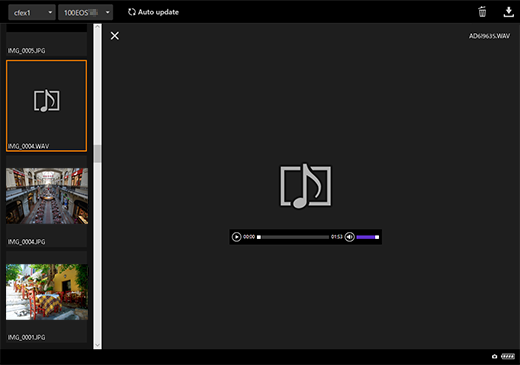
-
Izvēloties attēlu un pēc tam izvēloties [
 ], attēls tiek izdzēsts.
], attēls tiek izdzēsts.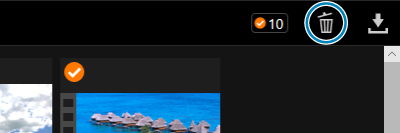
-
Izvēloties attēlu un pēc tam pogu [
 ], attēls tiek lejupielādēts datorā.
], attēls tiek lejupielādēts datorā.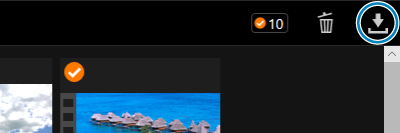
-
Piezīme
- Atkarībā no datora veiktspējas un izmantotā pārlūka attēlu rādīšana var tik liegta vai aizkavēta, vai arī attēlu lejupielāde var nebūt iespējama.
Uzņemšana attāli
Varat izmantot pārlūka tālvadību, lai veiktu uzņemšanu attāli.
Fotografēšana
-
Izvēlieties [Shooting/Uzņemšana].
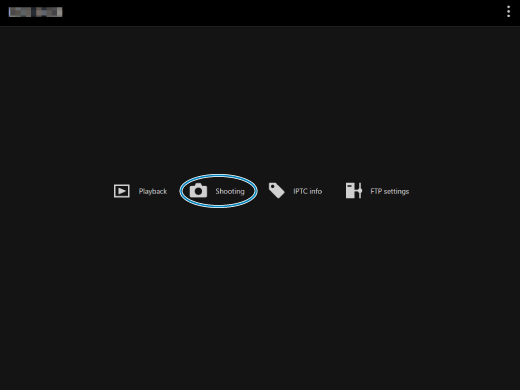
-
Tiks parādīts attālās uzņemšanas ekrāns.
-
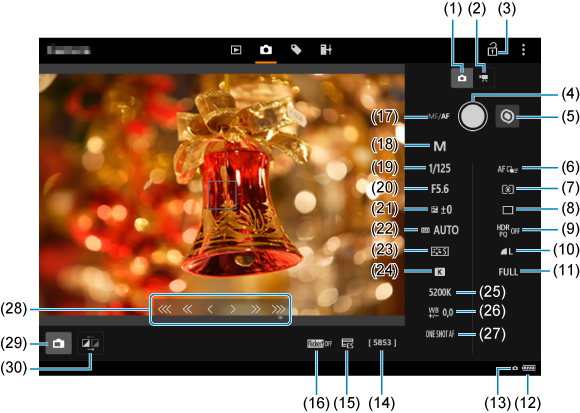
- (1) Fotografēšanas poga
- (2) Filmas uzņemšanas poga
- (3) Daudzfunkciju bloķēšanas ikona
- (4) Aizslēga poga
- (5) MF pārslēgšanas poga
- (6) AF laukums
- (7) Mērīšanas režīms
- (8) Kadru uzņemšanas režīms
- (9) HDR uzņemšana
- (10) Attēla kvalitāte
- (11) Fotogrāfiju apgriešana/Malu attiecība
- (12) Akumulatora uzlādes līmenis/Temperatūras brīdinājums
- (13) Pārlūka tālvadības savienojums
- (14) Pieejamie kadri
- (15) Elektroniskais aizslēgs
- (16) Pretmirgoņas uzņemšana
- (17) AF poga
- (18) Uzņemšanas režīms
- (19) Ekspozīcijas laiks
- (20) Diafragmas atvēruma vērtība
- (21) Ekspozīcijas kompensācija
- (22) ISO jutība
- (23) Attēla stils
- (24) Baltā balanss
- (25) Krāsu temperatūra
- (26) Baltā balansa korekcija
- (27) AF darbība
- (28) MF poga
- (29) Poga fotografēšanai režīmā Live View
- (30) Live View attēla kvalitātes pārslēgšanas poga
-
Izvēlieties (1) fotografēšanas pogu.
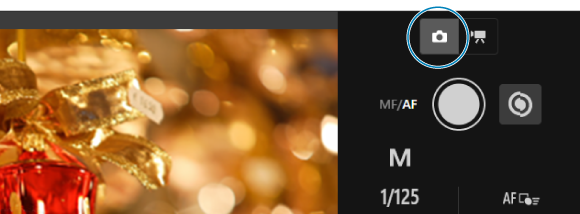
-
Pārslēdziet objektīva fokusēšanas režīma slēdzi uz
.
-
Izsauciet ekrānā Live View attēlu.
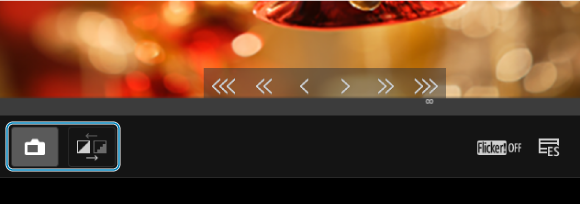
- Lai rādītu vai slēptu Live View attēlu, izvēlieties (29) pogu fotografēšanai režīmā Live View.
- Lai panāktu labāku reaģētspēju Live View attēla rādījumā, izvēlieties (30) Live View attēla kvalitātes pārslēgšanas pogu, kura samazina Live View attēla kvalitāti, taču uzlabo reaģētspēju. Izvēlieties to vēlreiz, lai atjaunotu sākotnējo attēla kvalitāti.
-
Konfigurējiet uzņemšanu.
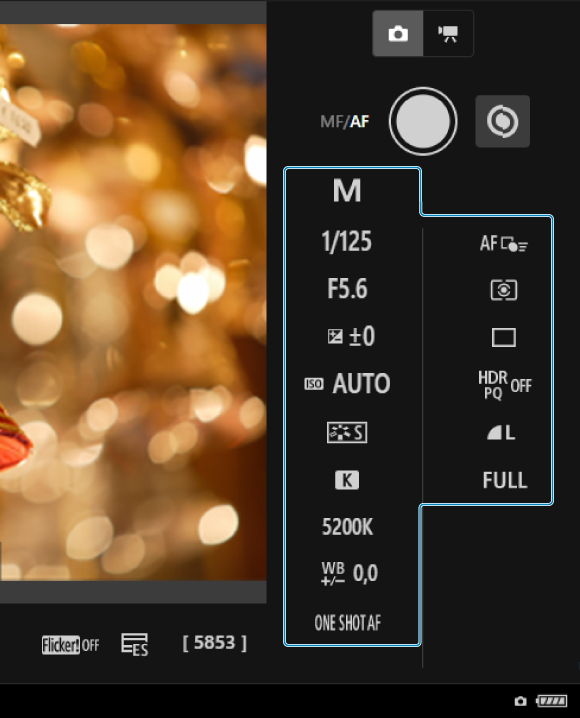
- Norādiet iestatījumu elementus (piemēram, attēla kvalitāti), lai skatītu detalizētus iestatījumus, kuri ir pieejami konfigurēšanai.
- Pēc nepieciešamības konfigurējiet iestatījumus.
-
Fokusējiet kameru uz objektu.
Kad tiek izmantota automātiskā fokusēšana
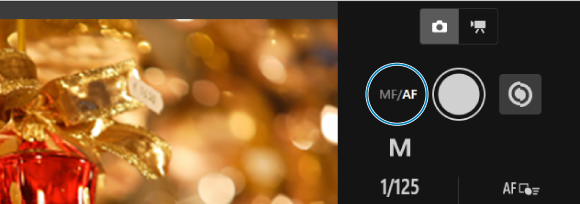
- Lai darbinātu AF ar [AF button/AF poga], kas izvēlēta izvēlnē [AF for still photo shooting/AF fotogrāfiju uzņemšanai], izvēlieties (17) AF pogu.
- Ja izvēlējāties [Shutter button for AF/shooting / Aizslēga poga AF/uzņemšanai] izvēlnē [AF for still photo shooting/AF fotogrāfiju uzņemšanai], izvēloties (4) aizslēga pogu, tiek veikta AF un uzņemts attēls.
Kad tiek izmantota manuālā fokusēšana
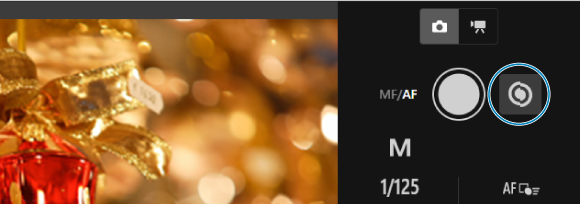
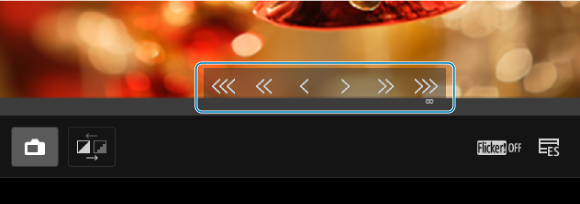
- Lai rādītu/slēptu (28) MF pogu, izvēlieties (5) MF pārslēgšanas pogu.
- Izvēlieties (28) MF pogu, pēc tam fokusējiet manuāli. Lai regulētu fokusu virzienā uz priekšplānu, izmantojiet [


 ]; un, lai regulētu fokusu virzienā uz fonu, izmantojiet [
]; un, lai regulētu fokusu virzienā uz fonu, izmantojiet [

 ].
]. -
Ir pieejami trīs fokusa regulēšanas līmeņi.
[
 ] [
] [ ]: Aptuvens
]: Aptuvens[
 ] [
] [ ]: Vidējs
]: Vidējs[
 ] [
] [ ]: Precīzs
]: Precīzs
-
Uzņemiet fotogrāfiju.
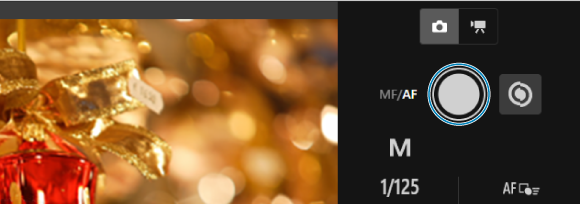
- Izvēlieties (4) aizslēga pogu, lai uzņemtu.
- Uzņemtie attēli tiek saglabāti kameras kartē.
- Kā pārlūkot un lejupielādēt attēlus, sk. Attēlu pārlūkošana.
Brīdinājums
- Atkarībā no sakaru statusa var kavēties attēla rādījums vai aizslēga palaišana.
- Fotografēšana nav iespējama, kad fotogrāfiju uzņemšanas/filmas ierakstīšanas slēdzis ir pārslēgts uz
.
Filmas ierakstīšana
-
Izvēlieties [Shooting/Uzņemšana].
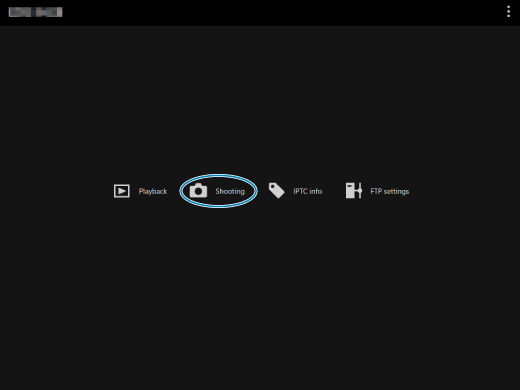
-
Tiks parādīts attālās uzņemšanas ekrāns.
-
-
Izvēlieties (2) filmēšanas pogu.
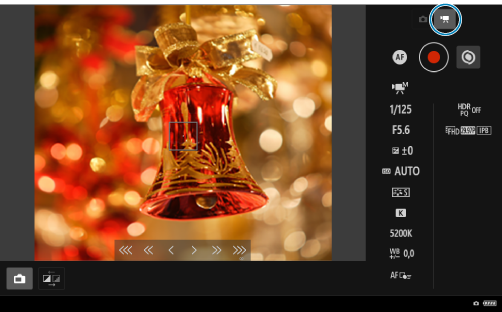
-
Pēc nepieciešamības konfigurējiet iestatījumus.
-
Izpildiet 3.–6. darbību sadaļā Fotografēšana.
-
-
Ierakstiet filmu.
Filmas ierakstīšanas gaidstāve
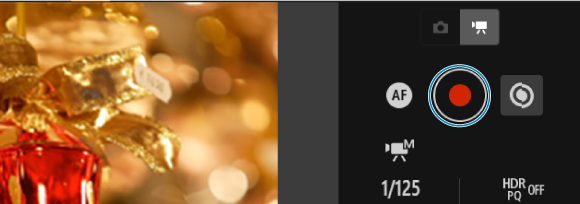
Raksta filmu
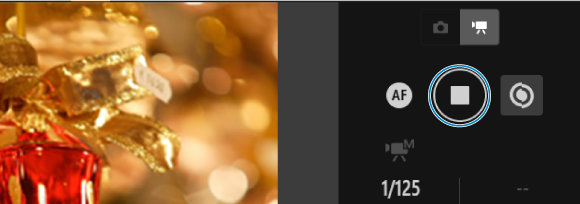
- Izvēlieties (4) aizslēga pogu; kamera sāks ierakstīt, kad to atlaidīsit.
- Filmas ierakstīšanas laikā sarkanā ikona [○] uz (4) aizslēga pogas kļūst par baltu ikonu [□].
- Lai pārtrauktu filmas ierakstīšanu, vēlreiz izvēlieties (4) aizslēga pogu un atlaidiet pogu.
IPTC informācijas reģistrēšana
Ļauj kamerā rediģēt un reģistrēt IPTC* informāciju (tādus attēlu komentārus kā parakstus, pateicības un uzņemšanas vietu norādes). Attēliem var pievienot atzīmes ar kamerā reģistrētu IPTC informāciju.
International Press Telecommunications Council — Starptautiskā preses un telekomunikāciju padome
-
Izvēlieties [IPTC info/IPTC informācija].
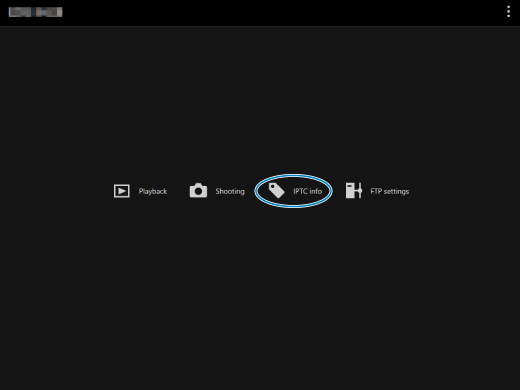
-
Tiek attēlots ekrāns, kurā rediģēt IPTC informāciju.
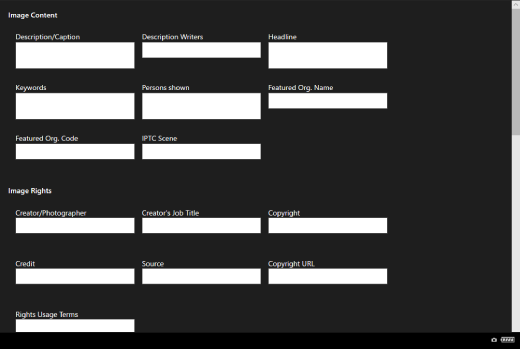
-
-
Izvēlieties [Load from file/Ielādēt no faila].
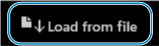
- Lai ielādētu IPTC informāciju (XMP formātā), izvēlieties [Load from file/Ielādēt no faila].
-
Rediģējiet un reģistrējiet informāciju pēc nepieciešamības.
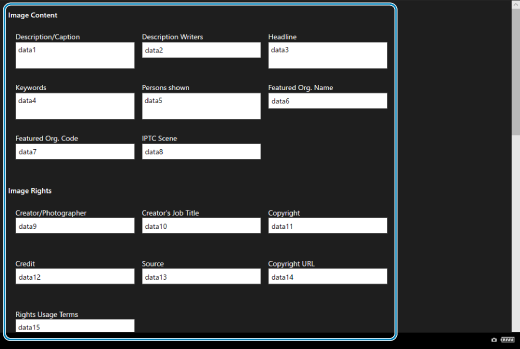
-
Izvēloties [Add to camera/Pievienot kamerai], rediģētā IPTC informācija tiek lietota kamerai.
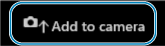
Turklāt kameras pielāgotā funkcija [
: Add IPTC information/
: Pievienot IPTC informāciju] tiek iestatīta uz [
].
-
Lai saglabātu IPTC informāciju (XMP formātā), izvēlieties [Save to file].
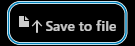
-
Izvēloties [Clear camera info/Dzēst kameras informāciju], tiek izdzēsta visa kamerā reģistrētā IPTC informācija.
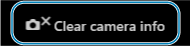
Turklāt kameras pielāgotā funkcija [
: Add IPTC information/
: Pievienot IPTC informāciju] tiek iestatīta uz [
].
-
Izvēloties [Clear/Dzēst], tiek dzēsta visa IPTC informācija.
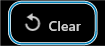
-
FTP servera iestatījumu konfigurēšana
Ja attāli uzņemto attēlu sūtīšanai izmantosit FTP, varat izmantot kameras savienojuma iestatījumus (), lai mainītu mērķa FTP serveri.
-
Izvēlēties [FTP settings/FTP iestatījumi].
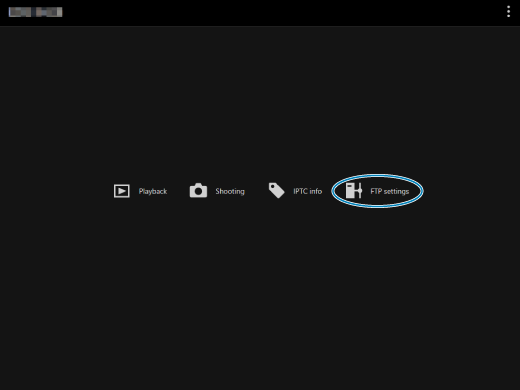
-
Tiks parādīts FTP iestatījumu ekrāns.
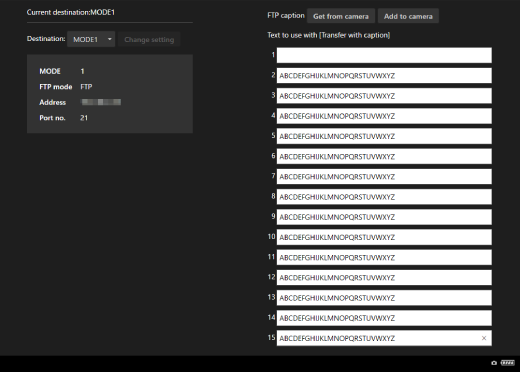
-
-
Izvēlieties lietojamā FTP servera reģistrētos savienojuma iestatījumus.
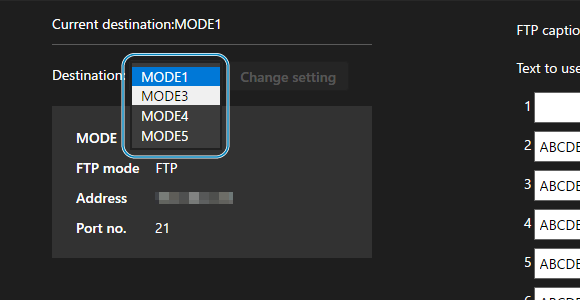
-
Izvēlieties [Change setting/Izmainīt lietotāja iestatījumu].
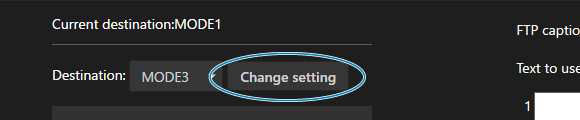
-
Kameras savienojuma iestatījumi tiek mainīti uz jūsu izvēlētajiem iestatījumiem.
-
Parakstu izveide un reģistrēšana
Varat izveidot parakstus un reģistrēt tos kamerā, lai izmantotu atbilstoši aprakstam sadaļā Paraksta pievienošana pirms sūtīšanas.
-
Izvēlēties [FTP settings/FTP iestatījumi].
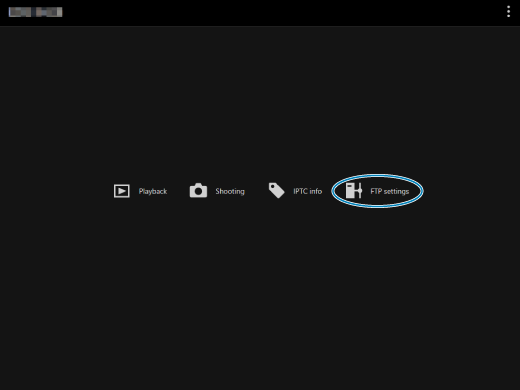
-
Tiks parādīts FTP iestatījumu ekrāns.
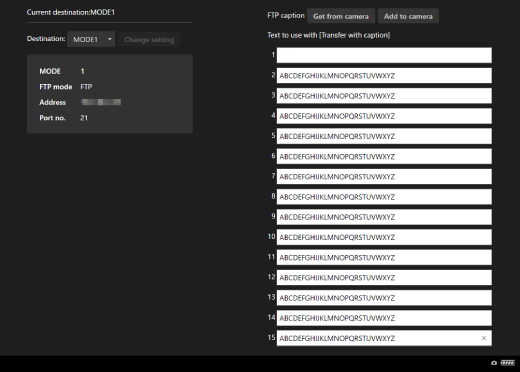
-
-
Ievadiet vienu vai vairākus parakstus.
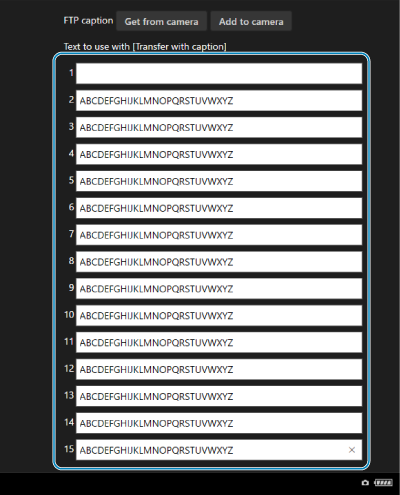
- Ievadiet līdz 31 rakstzīmei (ASCII formātā).
- Lai iegūtu kamerā saglabātos parakstu datus, izvēlieties [Get from camera/Iegūt no kameras].
-
Iestatiet parakstus kamerā.

- Izvēlieties [Add to camera/Pievienot kamerai], lai iestatītu savus jaunos parakstus kamerā.